新装win10系统没有无线连接
近日许多用户反映他们在新装Win10系统后遇到了无线连接的问题,发现在连接或网络设置中并没有无线选项,这种情况给用户的日常使用带来了不便,无法顺利接入网络也影响了工作和学习。对于这种情况,我们需要及时解决并找到合适的解决办法,以确保系统正常运行并保障用户的网络体验。接下来我们将探讨一些可能的解决方案,帮助用户解决Win10系统无线连接的问题。
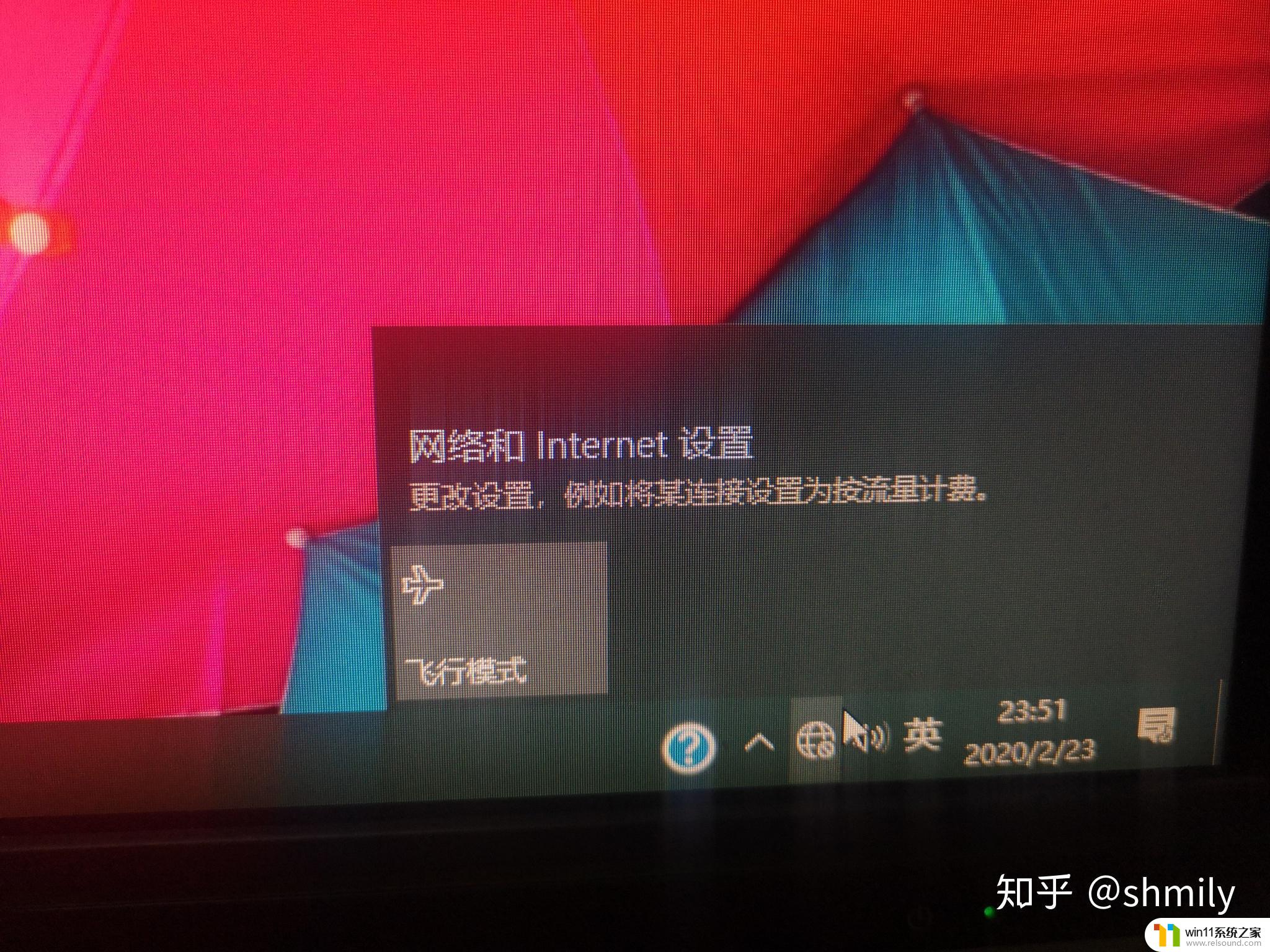
具体步骤如下:
1、首先检查是否关闭了WiFi功能,如果关闭了进行开启。看看WLAN选项有没有出现,如果没有,我们可以重置网络配置。
2、鼠标右键命令提示符,选择以管理员身份运行,输入netsh winsock reset。
3、按回车键,我们可以看到已经重置网络了。
4、重启电脑,看看是否出现WLAN图标。如果没有出现,可以检查是不是网卡驱动的问题,进入计算机管理界面,点击设备管理器。
5、在右侧点击网络适配器,选择无线网卡驱动。更新驱动,更新完成,即可看到WLAN图标了。
如果觉得麻烦的话,可以下载安装个驱动精灵网卡版,即可进行检测修复网卡驱动问题。
以上就是关于新装win10系统没有无线连接的全部内容,有出现相同情况的用户可以按照以上方法解决。















